在视频编辑方面,当前可用的大多数程序非常密集,并包含数百种选项。他们为什么不应该呢?视频编辑与控制有关,并且需要很多功能。缺点是此类复杂程序的巨大内在学习曲线。如果您想在更基础的水平上编辑视频怎么办?我向您介绍:Avidemux。
现在,公平地说,如果您需要快速剪辑或拼接,可以使用一些基本的视频编辑器-我在考虑Windows Movie Maker。但是,这些程序具有局限性和困难,可能证明是破坏交易的人。另一方面,Avidemux是新颖,简单,强大且完全免费的。这是精简轻巧的视频编辑器,您将一次又一次地使用它。
接口
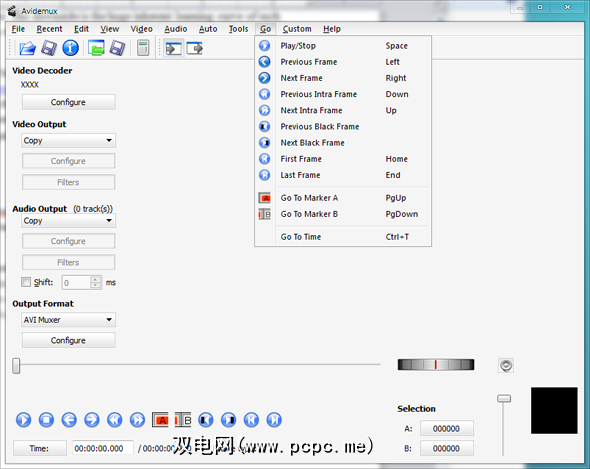
首次打开Avidemux时,您会看到一个简单明了的界面布局。专业的视频编辑器会用数百个按钮和菜单轰炸您,但是Avidemux的设计非常简单。
在左侧,有一个面板,其中包含当前打开的视频的各种设置和配置选项(没有视频已加载到上面的屏幕截图中)。底部面板上有用于搜索,音量更改,设置重复点,选择时间范围等的控件。最后,在顶部,有一个小的工具栏,用于快速加载,保存和调整。
即使菜单选项也很容易学习。在Sony Vegas中,每个菜单都有数十个动作和子菜单,因此很难记住每个动作和子菜单的位置。 Avidemux中的菜单井井有条,直观。
视频编辑
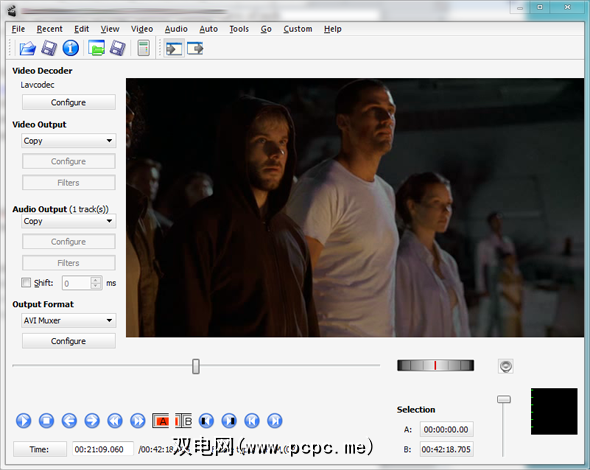
请记住,Avidemux的全部目的在于简化。它可以轻松快速地完成三件事:剪切,编码和过滤。如果您正在寻找更高级的内容(例如时间轴和多首曲目),则找不到此处。如果您希望获得这种级别的控制,那么最好学习如何使用更专业级别的替代方法。
让我们看一下Avidemux的视频编辑工具集:
要注意的一件事是,Avidemux不支持拼接来自不同来源的多个视频片段。这个原本很棒的程序的缺点非常令人失望。如果您打算进行频繁的拼接,则需要找到其他视频编辑器或使用单独的拼接工具补充Avidemux。
高级功能
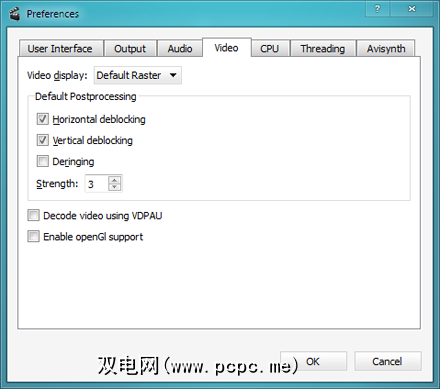
Avidemux使用的症结所在将处理上面提到的剪切,编码和过滤,但是您可能会感兴趣一些其他过程和功能。
结论
Avidemux在所有主要平台上均可用-Windows, Mac和Linux –无论您使用哪种操作系统,都可以享受快速视频编辑的强大功能。 Avidemux不仅免费,而且是开源的,以备您查看其内部运作方式。他们还提供自动的夜间构建。
Avidemux非常棒,它成为了我们最佳便携式应用程序的一部分。
标签:








